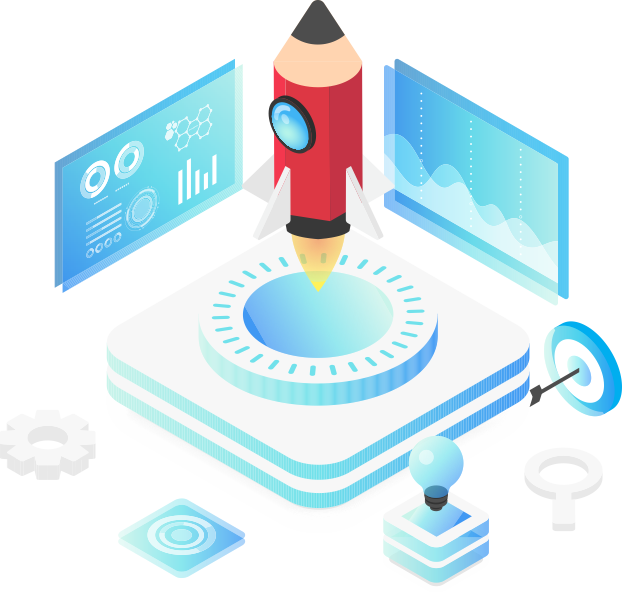ВЕБ Ліди
Форма для отримання лідів на сайті — ця функція OverSale CRM дозволяє створювати веб-форму на своєму веб-сайті, цільовій сторінці та т. д. В цій формі відвідувачі можуть ввести ім’я, адресу електронної пошти, завантажити вкладення та іншу основну інформацію, після цього буде створений Лід у Вашій системі
Щоб створити нову форму для отримання лідів на сайті, натисніть на розділ Налаштування – Ліди – ВЕБ Ліди, потім відкриється нове вікно і натисніть на кнопку в верхньому лівому кутку «Нова форма».
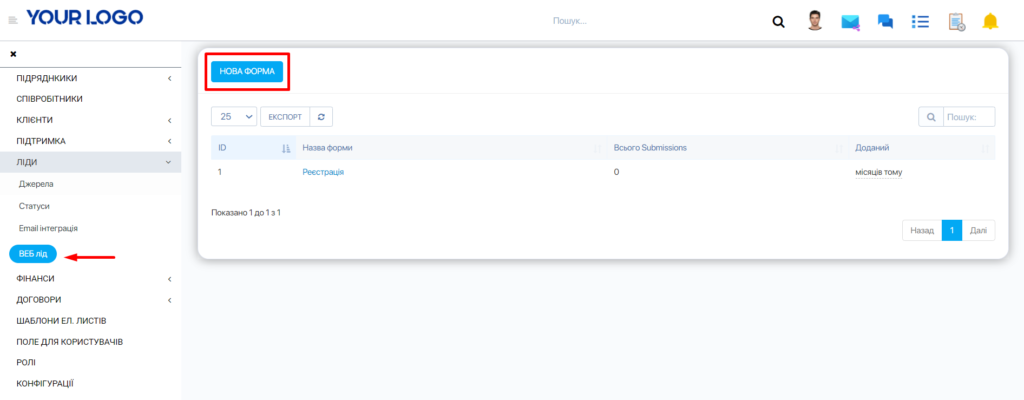
У новому вікні, яке появиться, необхідно заповнити наступну інформацію:
- Назва форми — ім’я форми, що буде відображатися в головному профілі при відкритті Ліда.
- Мова — виберіть мову для перевірки повідомлень. Мова використовується в даний час тільки для повідомлень перевірки.
- Текст на кнопці надіслати— вкажіть текст, який буде написаний на кнопці, яка буде розташована внизу форми і яку користувачеві потрібно буде натиснути, щоб відправити форму.
- Повідомлення, яке потрібно показати після успішного надсилання форми— це сповіщення буде показано після успішного відправлення форми.
- Дозволити дублікат потенційний клієнт для додавання в базу даних?- часто у формі на сайті збільшуються дублюючі Ліди в базі даних. OverSale CRM має можливість запобігти цьому, автоматично створюючи Лід як завдання, включаючи всі дані форми як опис, а не вставляти безпосередньо в базу Лідів. В цьому випадку, відповідальному співробітнику необхідно проаналізувати дані Ліда і прийняти подальші дії.
- Джерело — джерело Лідів за замовчуванням
- Статус — при успішному імпорті в базу даних OverSale CRM Лід повинен мати статус.
- Ліди закреплені за ролями – автоматично призначити ролі співробітників.
- Ліди закріплені за — автоматично призначити співробітників дял ліда.
- Налаштування сповіщень — співробітники будуть повідомлені через систему сповіщення всередині OverSale CRM про імпорт Ліда. Закріплений співробітник, який відповідальний за Лідів, отримає сповіщення електронною поштою, якщо в налаштуваннях не натиснута кнопка вимкнення шаблону в Налаштування – Шаблони електронних листів.
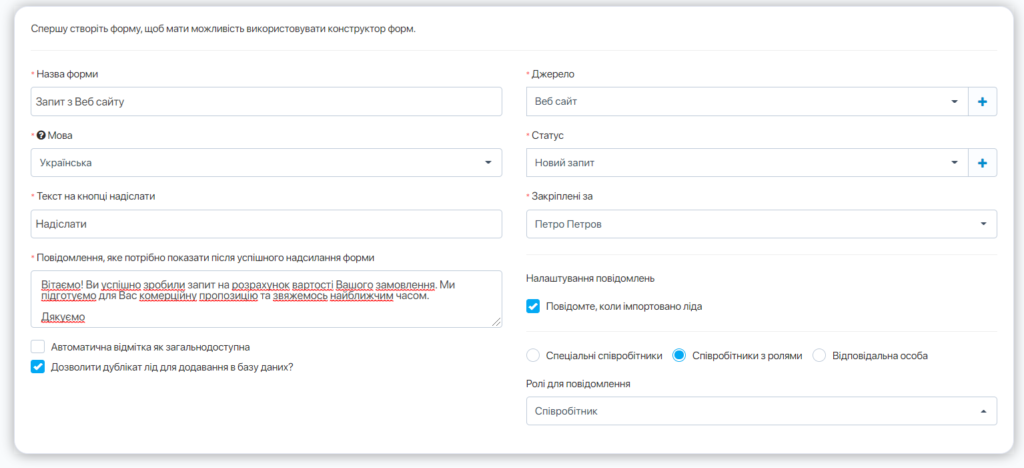
Після створення форми будуть показані нові вкладки в області форми «Конструктор форм» і «Код для встановлення на сайт».
- Конструктор форм — місце, де Ви створюєте форму і налаштовуєте всі необхідні Вам поля.
- Код для встановлення на сайт — це код, який Вам потрібно буде розмістити на своєму веб-сайті для додавання форми.
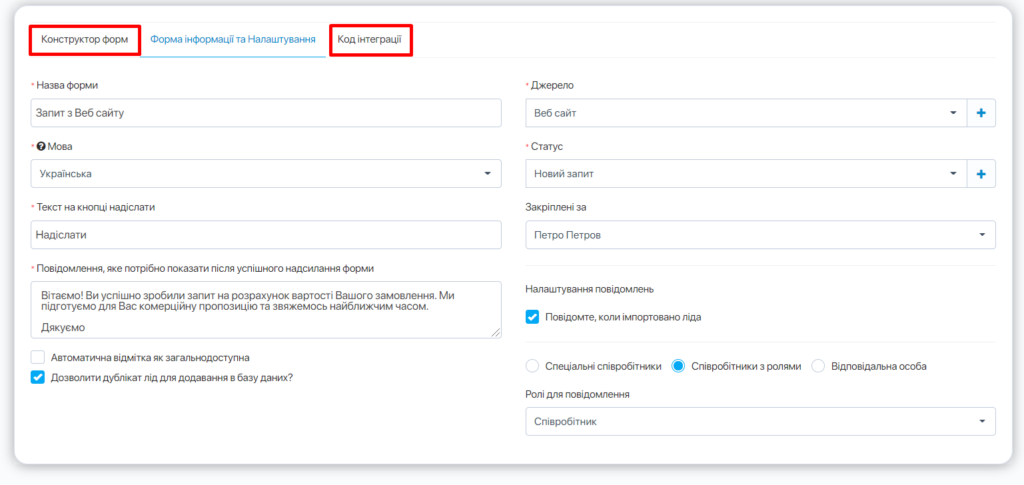
Створення форми
Коли ви збережете початкові налаштування форми, Ви автоматично опинитеся на вкладці «Конструктор форм». З лівого боку Ви побачите всі доступні поля форми, взяті з профілю Ліда. Зверніть увагу: якщо у Вас є налаштовані поля для Лідів, Ви зможете легко додавати їх у форму за допомогою перетягування. Існує тільки один виняток, користувацькі поля типу гіперпосилання не мають підтримки для включення в форму.
Щоб додати поле в форму, просто перетягніть поле вправо в область форми.
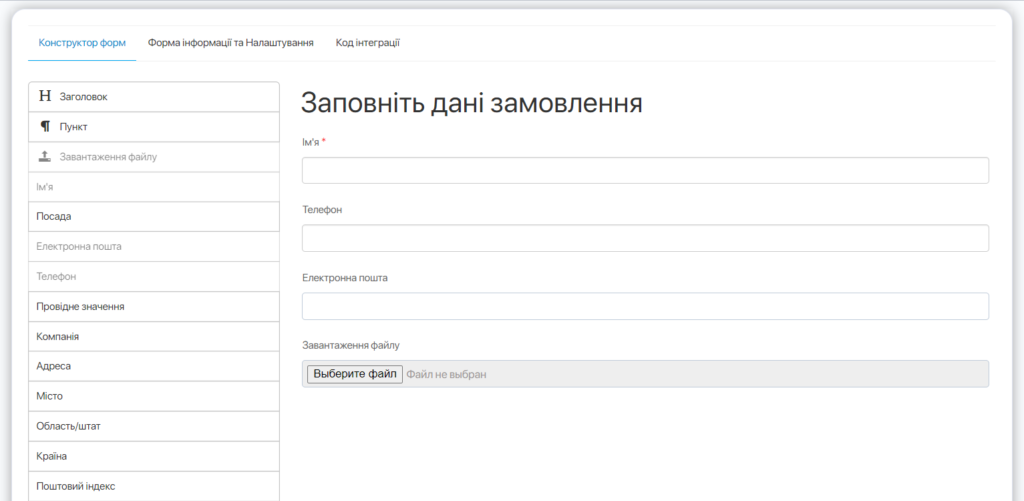
Після того, як Ви перетягнете поле, Ви побачите, що це поле злівої сторони відключено. Ви можете додати поле в форму тільки один раз, щоб запобігти плутанини з даними форми.